
Kebebasan dalam melakukan segala hal merupakan impian setiap orang, termasuk didalamnya adalah kebebasan di dalam dunia maya (internet).
Walau dunia maya seolah memberikan kita kebebasan dalam mengakses segala konten, namun pada kenyataannya dunia internet memiliki batasan-batasan tersendiri.
Itu artinya kita tidak bisa mengakses internet secara bebas!
Namun tahukah kamu, berkat adanya teknologi yang bernama VPN ini, semua hambatan dan keterbatasan akses di dunia maya seolah sirna.
Kita bisa mengakses segala macam hal yang tersedia di internet tanpa ada batasannya (bebas) dengan menggunakan VPN ini.
VPN itu apa sih?
VPN merupakan singkatan dari kata Virtual Private Network yang berarti jaringan internet yang bersifat pribadi.
Jika kita ingin mengetahui makna dari VPN itu sendiri, tentu kita harus mengetahui terlebih dahulu makna dari setiap kata.
Virtual
Virtual atau maya merupakan sebutan untuk sesuatu yang tidak nyata, yang tidak dapat dirasakan secara langsung oleh manusia. Yang dimaksud virtual disini ialah internet!Kenapa internet disebut virtual?
Tentu saja, internet merupakan sesuatu hal yang bersifat tidak nyata! kita sebagai manusia tidak bisa melihat bentuk dari internet, tidak bisa dirasakan (disentuh) secara langsung oleh manusia. Oleh sebab itulah internet disebut sebagai virtual.
Private
Private berasal dari bahasa inggris yang bermakna pribadi (khusus) dan tidak bisa digunakan oleh sembarang orang. Private merupakan istilah untuk menyebut sesuatu yang bersifat pribadi (personal) dan memiliki akses terbatas.Mengapa VPN bersifat private?
VPN dikatakan sebagai suatu jaringan private karena memang karakteristik dari VPN sendiri, yaitu menyembunyikan identitas dari sang penggunanya, serta hanya dapat diakses oleh perseorangan saja.
Jaringan VPN menyembunyikan IP publik sang pengguna, serta lokasi dari penggunanya, serta menghapus semua riwayat akses sang pengguna, sehingga jaringan ini benar-benar anonim (tidak diketahui secara pasti siapa yang menggunakanannya).
Seseorang yang menggunakan VPN pun tidak akan khawatir riwayat penelusuran mereka diketahui oleh orang lain, sebab semua akses yang ada hanya diketahui oleh sang pengguna itu sendiri,
Network
Network jika diterjemahkan dalam bahasa Indonesia berarti Jaringan. Jaringan adalah hubungan antara beberapa pihak yang saling kait-mengait.VPN terbagi menjadi 3 pihak, yaitu: pengguna, pihak VPN sendiri, dan Internet. Ketiga pihak tersebut saling berhubungan satu sama lain, dimana jika salah satu dari ketiganya hilang, maka sistem kerja mereka juga akan berantakan.
Setelah membaca dan mengamati makna dari masing-masing kata VPN diatas, maka dapat disimpulkan bahwa VPN merupakan suatu jenis jaringan internet yang bersifat pribadi, dimana penggunanya dapat menggunakan VPN untuk mengakses segala hal di dunia maya tanpa takut terdeteksi identitasnya.
Cara Kerja VPN:
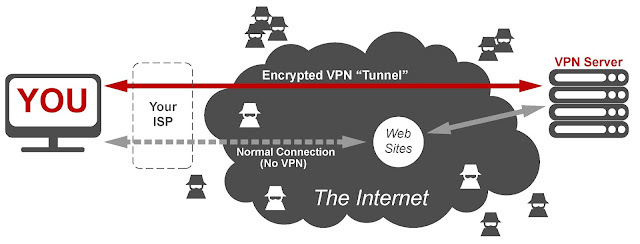
Cara kerja VPN sangatlah sederhana, dimana VPN sendiri terbagi menjadi 3 pihak, yaitu: pengguna (user), VPN, dan internet.
- Pengguna (user) melakukan koneksi (hubungan) dengan VPN.
- VPN menyetujui hubungan tersebut, dan menyediakan opsi layanan server yang tersedia.
- Pengguna memilih opsi server yang disediakan.
- VPN merespon dan kemudian mengubah semua informasi user menjadi informasi user lain sesuai dengan server yang dipilih (Misalnya adalah mengubah alamat IP user).
- Pengguna melakukan request informasi atau data ke internet.
- VPN mengubah beberapa informasi user dari requst yang dilakukan, kemudian melanjutkannya ke internet.
- Internet merespon request yang dilakukan oleh pengguna, dan memberikan informasi yang diminta.
- Pengguna menerima informasi atau data yang diminta.
Begitulah gambaran sederhana tentang bagaimana cara kerja dari VPN. Yang perlu ditekankan disini ialah mengenai cara VPN mengubah informasi user.
Dimana ketika user melakukan koneksi (hubungan) dengan VPN, maka secara otomatis pihak VPN akan mengubah semua informasi pribadi user (IP, Lokasi, Host, Server, DNS) ke dalam server tertentu yang sudah ditentukan.
Sehingga nantinya, internet akan melihat bahwa user berasal dari negara atau wilayah lain. Seperti itulah kurang lebihnya gambaran dari cara kerja VPN.
Nah baiklah, sesuai dengan materi pembahasan kita kali ini yaitu mengenai cara setting VPN di Windows 10, maka saya akan memberikan langkah-langkah mudahnya dibawah ini:
- Buka laptop/PC anda.
- Nyalakan koneksi internet anda.
- Buka browser anda (Chrome, Mozilla, Opera) dan ketik di kolom pencarian "Free VPN PPTP".
- Klik salah satu situs yang muncul pada urutan paling atas, dengan alamat URL (vpnbook).
- Scroll kebawah dan klik pada menu "PPTP".
- Tersedia beberapa server VPN yang bisa anda gunakan, pilih salah satunya. Kemudian catat pula username dan password yang tersedia.
- Lalu masuklah ke menu Control Panel di komputer anda.
- Pilih pada menu opsi "Network & Internet".
- Klik pada menu "VPN". Lalu pilih "Add a VPN connection".
- VPN Provider isi dengan "Windows (built-in)".
- Connection Name isi dengan nama nama jaringan VPN (bebas).
- Server name or address isi dengan nama server yang sudah anda catat sebelumnya misalnya: "us1.vpnbook.com".
- Pada VPN type isi dengan "Point to Point Tunneling Protocol (PPTP)".
- Type of sign-in info isi dengan "User name and password".
- User name (optional) isi dengan username yang sudah anda catat sebelumnya, misalnya: "vpnbook".
- Password (optional) isi dengan password yang sudah anda catat sebelumnya.
- Klik "Save".
- Kemudian klik "Connect".
- Selesai.
Sampai pada tahap ini anda sudah berhasil melakukan setting jaringan VPN, namun jika anda masih merasa bingung dengan langkah-langkah diatas, maka anda bisa mengikuti video berikut:
Penutup
Bagaimana sobat, mudah bukan cara mensetting VPN di Windows 10. Inti dari tutorial diatas adalah menghubungkan jaringan komputer lokal kita ke server VPN luar yang tersedia.Untuk memastikan apakah koneksi VPN di Windows 10 sudah berhasil, silahkan lakukan pencarian dengan keyword "My Location". Jika lokasi anda berada sesuai dengan server VPN, misal United States. Itu berarti anda telah berhasil.
Nah mungkin hanya itu saja yang dapat sampaikan pada cara mudah setting VPN di Windows 10. Semoga informasi ini dapat bermanfaat untuk anda ya. Terimakasih dan sampai jumpa.